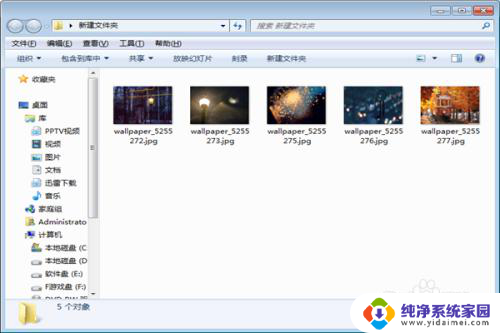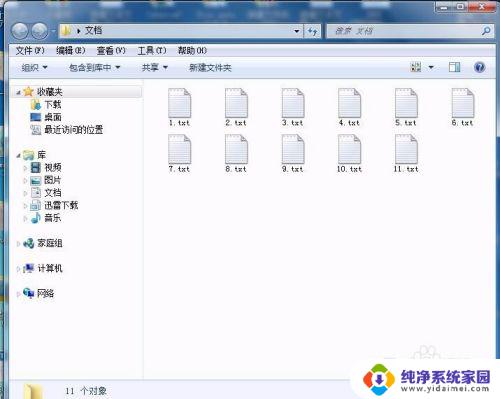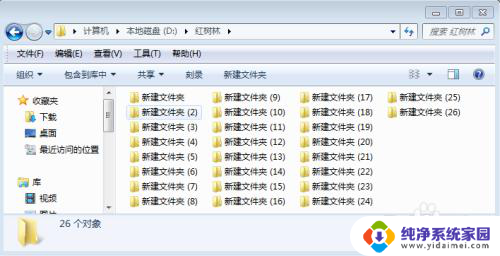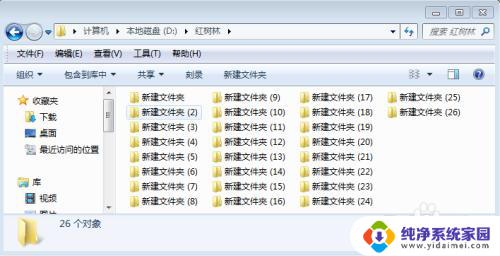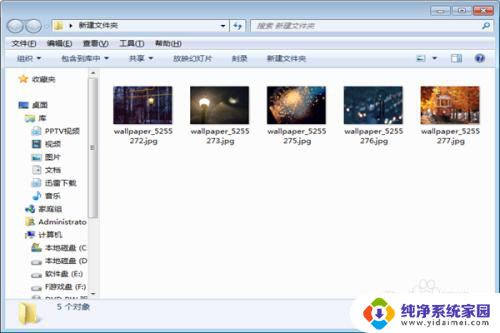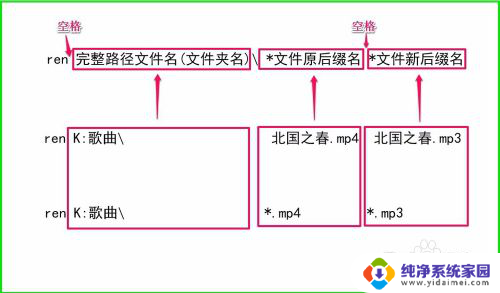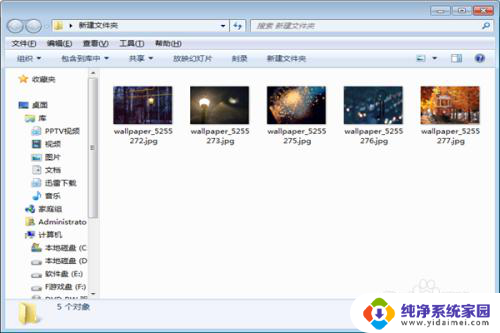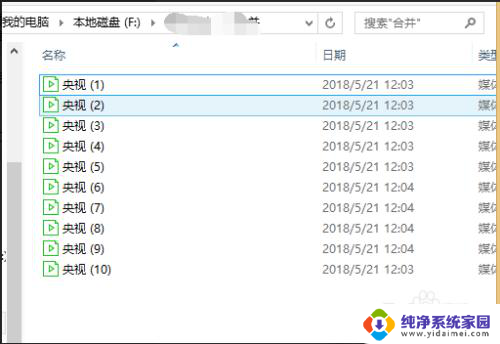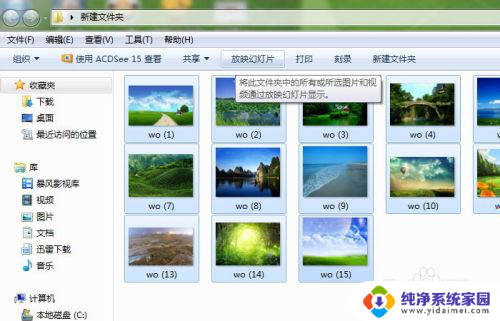文件批量命名不同名称 文件批量重命名工具
在现代社会中文件管理已成为我们日常工作中不可或缺的一部分,随着电子文件的快速增长,我们往往面临着文件命名不规范、重命名繁琐等问题。为了解决这一难题,文件批量命名不同名称和文件批量重命名工具应运而生。这些工具可以帮助我们快速、高效地批量命名和重命名文件,极大地提升了我们的工作效率。无论是整理个人文件还是处理大量工作文件,这些工具都能为我们节省宝贵的时间和精力。本文将介绍如何使用文件批量命名不同名称和文件批量重命名工具,帮助读者解决文件管理中的烦恼。
操作方法:
1.步骤1,打开电脑后打开优速文件批量重命名。点击界面下面左边的【文件重命名】功能进入内页,进行下一步的操作。
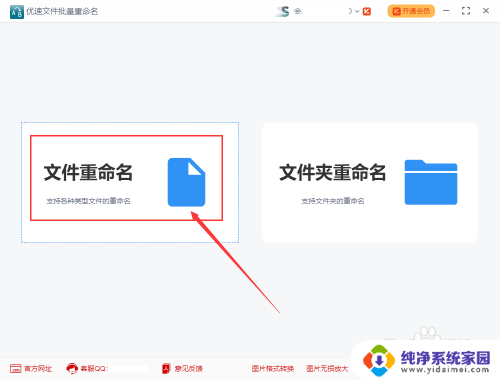
2.步骤2,点击【添加文件】按钮。将需要重命名的文件全部导入到软件中,下方命名方式选择“自定义”。
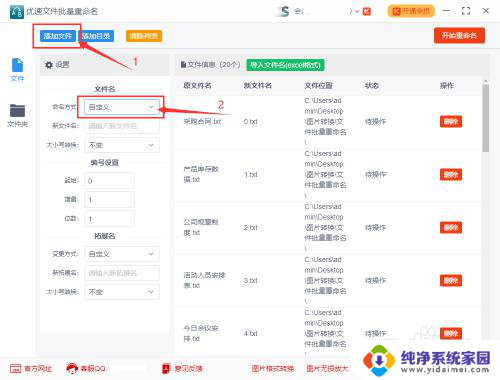
3.步骤3,如下图所示点击绿色按钮。将文件名称导入到软件中(要求:excel格式,从第1列的第1行开始往下填写),导入成功后,excel中的文件名会自上而下显示在新文件名这一列,和原文件名一一对应。
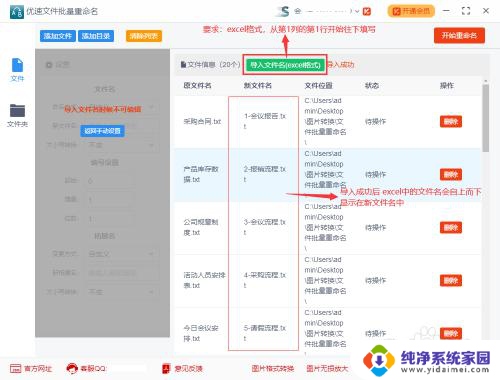
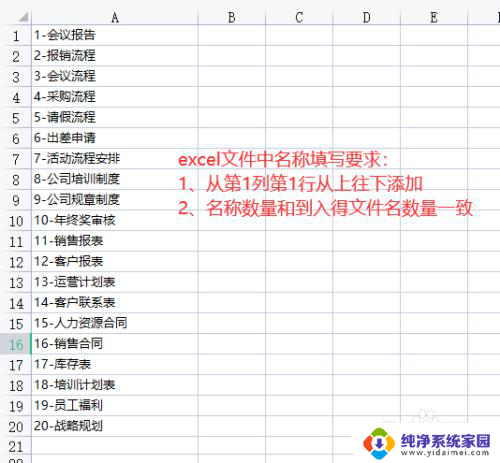
4.步骤4,点击【开始重命名】按钮启动软件程序,完成重命名后,软件会弹出成功的提示框。
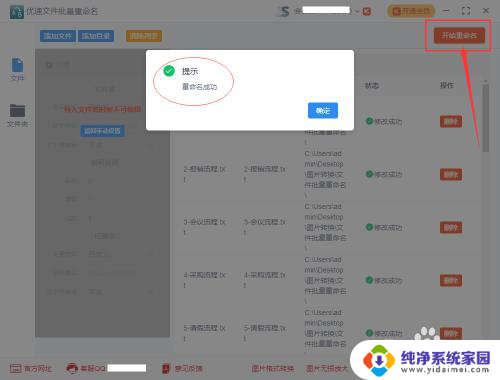
5.步骤5,从案例中的结果可以看到,文件名自上而下全部重命名成了excel中的名称。
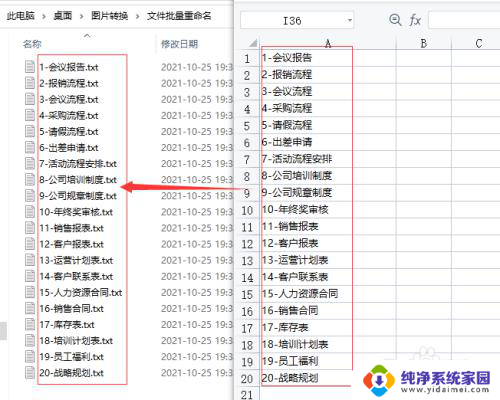
以上就是文件批量命名不同名称的全部内容,如果遇到这种情况,你可以按照以上步骤解决,非常简单快速。